A Steam Disk írási hiba egyszerű javítása Windows 10 rendszeren
Steam Disk Write Disk Error hibát észlel Windows 10 rendszeren a játék frissítése vagy letöltése közben? Íme néhány gyorsjavítás, amellyel megszabadulhat a hibaüzenettől.
Naponta több ezer játékost tiltanak el a Robloxból különböző okok miatt. A legtöbbet idézett okok között szerepel olyan szkriptek használata, mint a kitten milk, synapse x, Arceus és a krnl. Függetlenül attól, hogy mi vezetett ehhez, a kitiltás azt jelenti, hogy fiókja és profilja többé nem látható a platformon.

Azonban továbbra is vannak módok a tiltott Roblox-fiókok megtekintéséhez. A megfelelő lépésekkel elérheti a Roblox szabályainak és szabályzatainak megsértése miatt megszüntetett vagy kitiltott játékosszámlák listáját. Olvassa el, hogy megtudja, hogyan.
Tiltott fiókok megtekintése
Tiltott fiókok megtekintése a Robloxon nem lehetséges magán a platformon keresztül. Ha egy kitiltott játékos linkjére kattint, ezt az üzenetet kapja: "Az oldal nem található, vagy már nem létezik." Ennek az az oka, hogy miután a Roblox letilt egy fiókot, teljesen törli a webhelyről.
A tiltott fiókok megtekintéséhez lépjen az RBLXTRADE oldalra. Ez egy webhely, amelyet általában cikkek és katalógusok kereskedelmére használnak. Az oldal hasznos, mert a Roblox által kitiltott felhasználók adatai itt vannak elmentve, így nagyobb a valószínűsége annak, hogy megtalálja a megtekinteni kívánt profilt. A kitiltott fiókok megtekintéséhez:
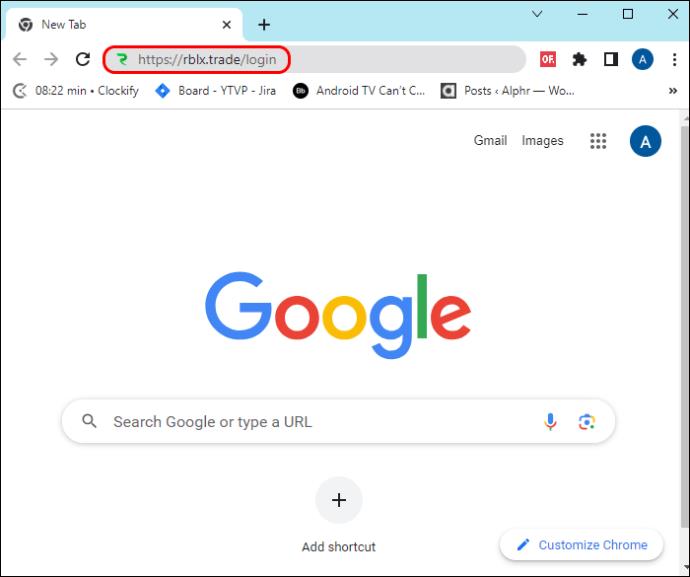
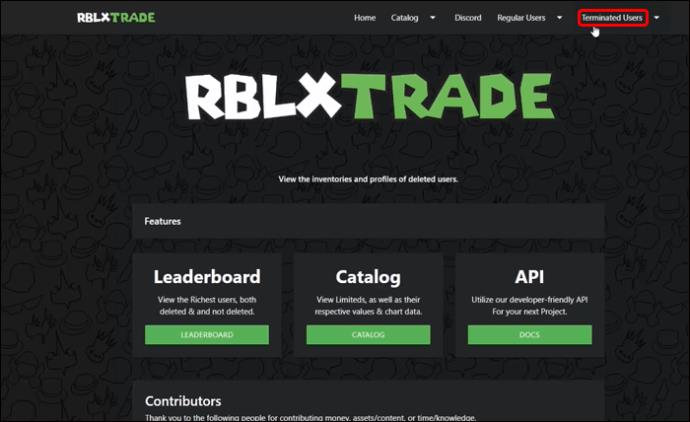
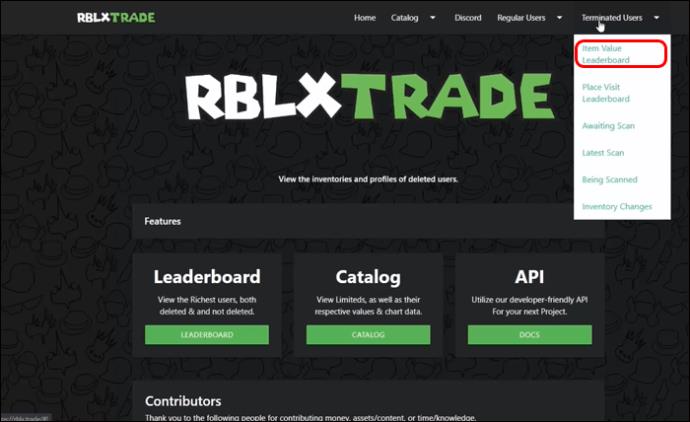
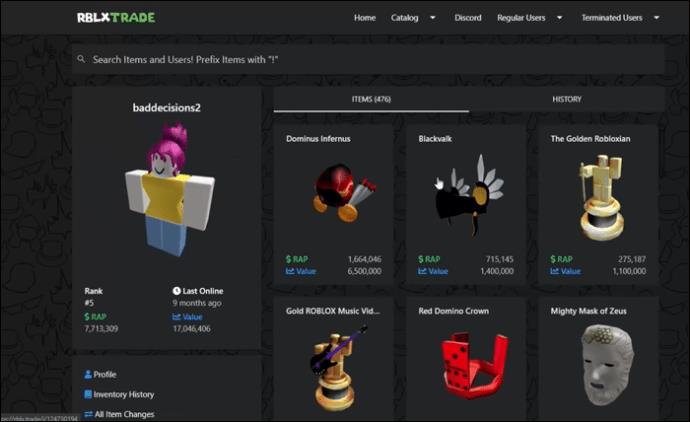
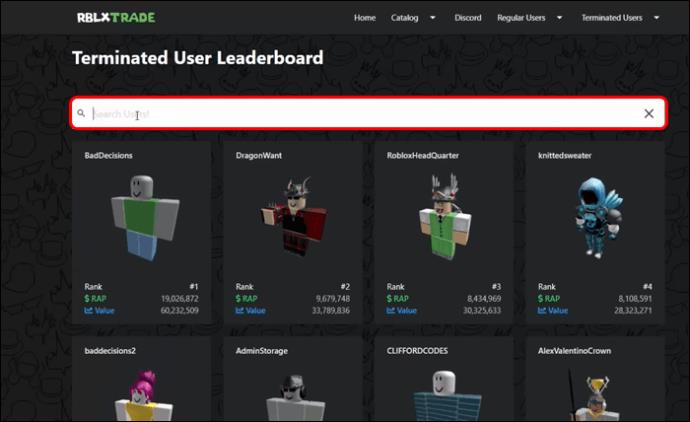
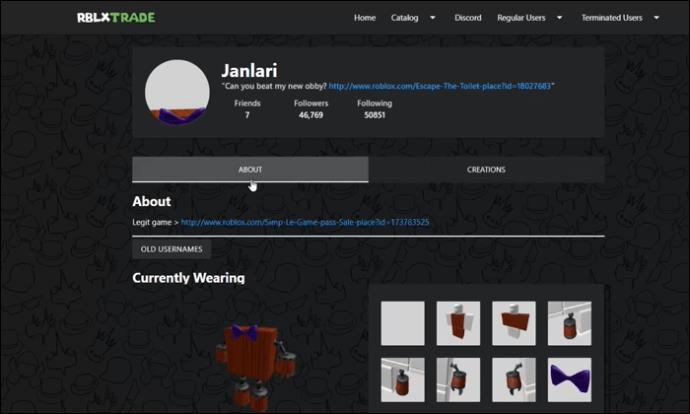
A fiókban a „Tételek” kiválasztásával a Roblox webhelyére jut, ahol további információkat jeleníthet meg róluk és eredetükről. Ellenőrizheti a játékos által létrehozott játékokat. Megtekintheti jelvényeiket, gyűjteményeiket, barátaikat, követőiket és a fiókjaikhoz kapcsolódó összes elemet is.
Mit jelent a Robloxból való kitiltás
A felhasználókat különböző módokon lehet kitiltani a Robloxból. Például a játékmoderátorok kitilthatják a fiókokat. Ez nem függeszti fel a fiókot, csupán megtiltja a játékost az adott játékhoz való hozzáféréstől. A játékosok továbbra is hozzáférhetnek más játékokhoz a Roblox weboldalán.
Általában a Roblox-fiókokat nem tiltják le, hacsak nem történt komoly jogsértés. Különféle típusú és eltérő időtartamú kitiltások léteznek, és a felhasználónak meg kell várnia, amíg ez az időszak lejár, hogy újra hozzáférhessen a fiókhoz.
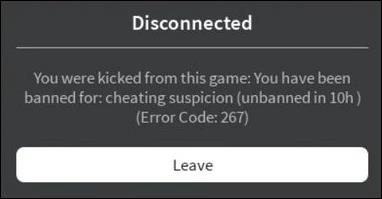
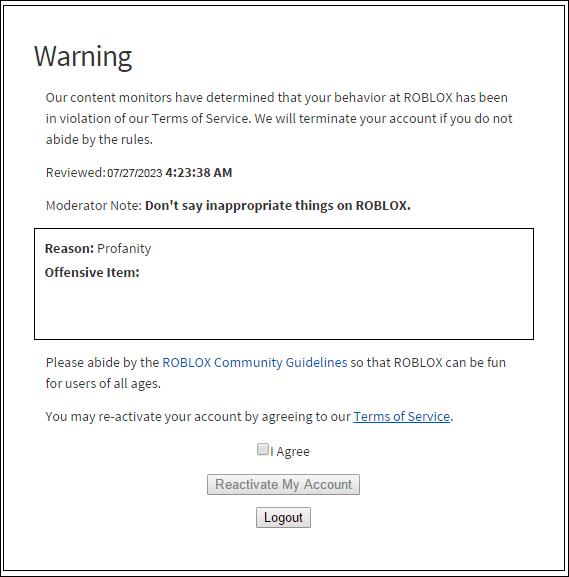
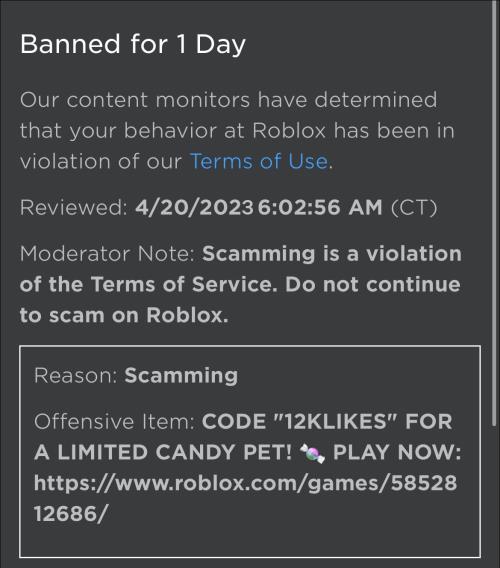
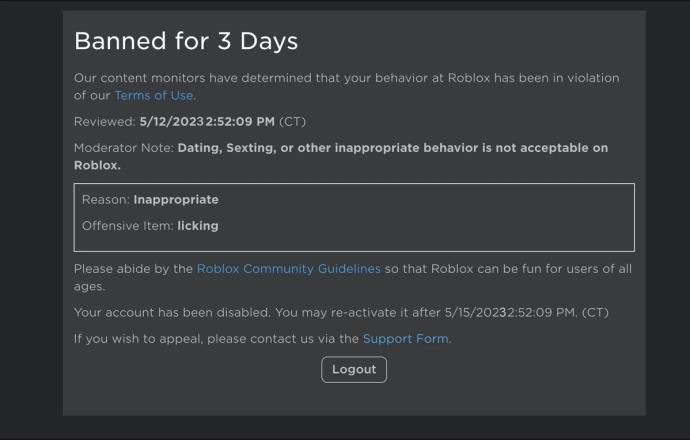
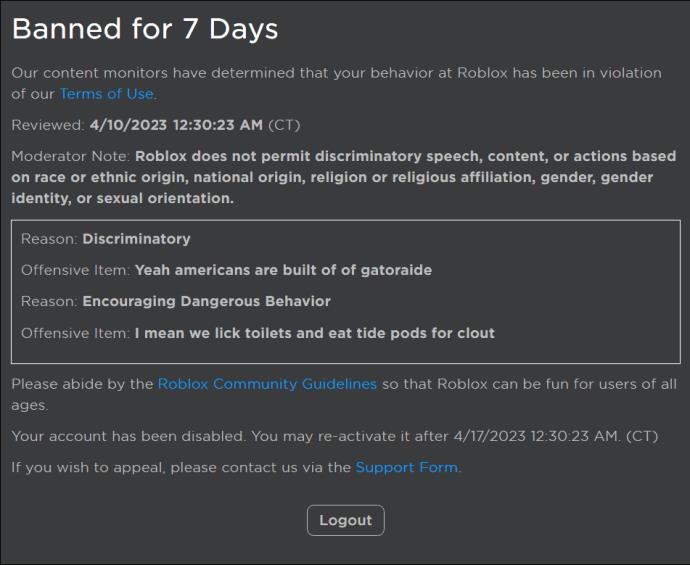
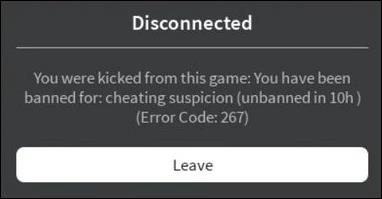
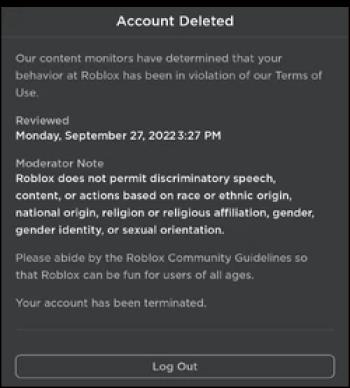
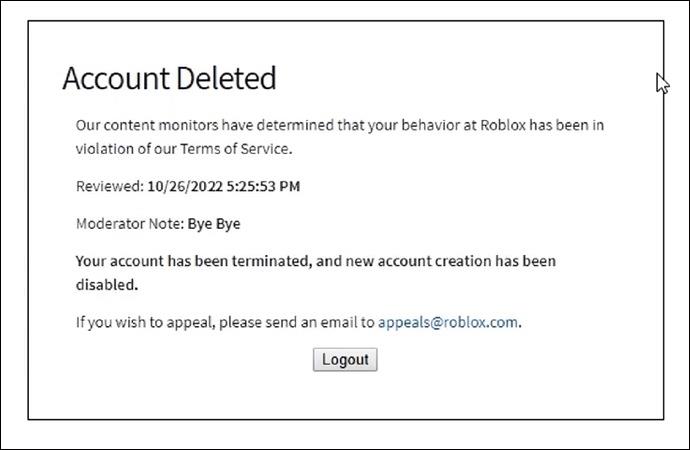
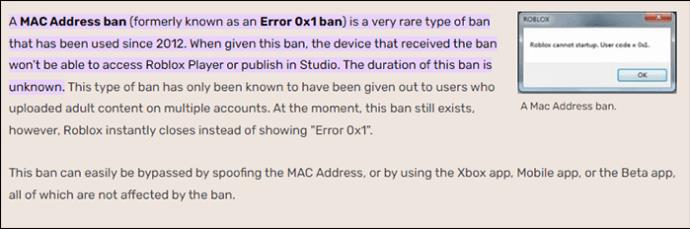
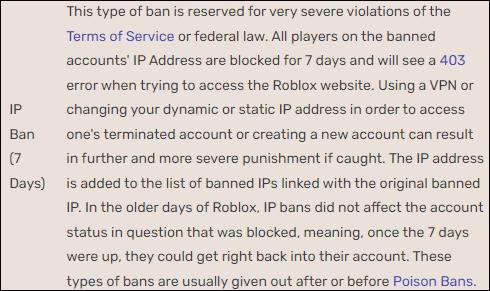
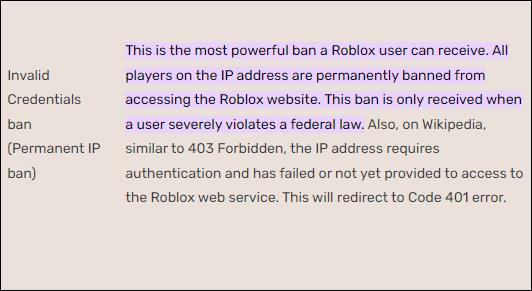
A kitiltás megszüntetése
Egy fiók általában nincs tiltva a Robloxon, hacsak nem történt jelentős jogsértés. Ha ez megtörténik, meg kell várnia a kitiltási időszak lejártát, mielőtt ismét hozzáférhetne a fiókhoz. A moderációs rendszeren keresztül azonban a kitiltott felhasználók fellebbezést nyújthatnak be a Roblox ügyfélszolgálati csapatának a kitiltást követő 30 napon belül. A fellebbezés nem garantálja, hogy feloldják a kitiltást. Ha úgy érzi, hogy tévedésből kitiltották, küldjön fellebbezést a Roblox csapatának. A fellebbezésre 24 órán belül választ kell kapnia e-mailben.
A fellebbezés benyújtásának módja:
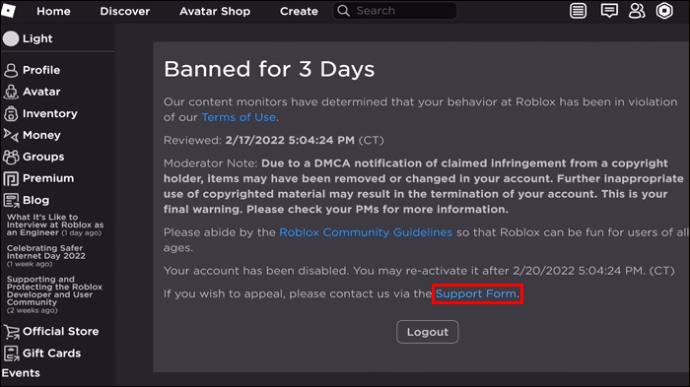
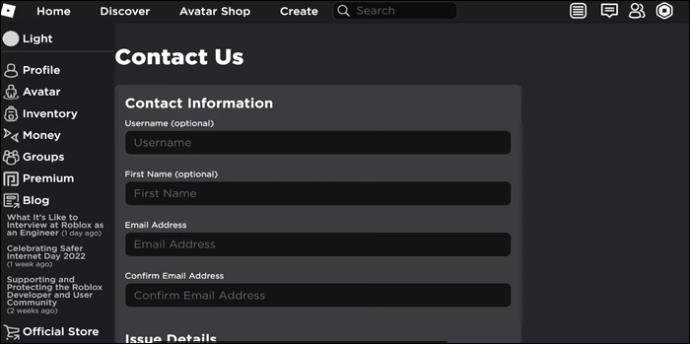
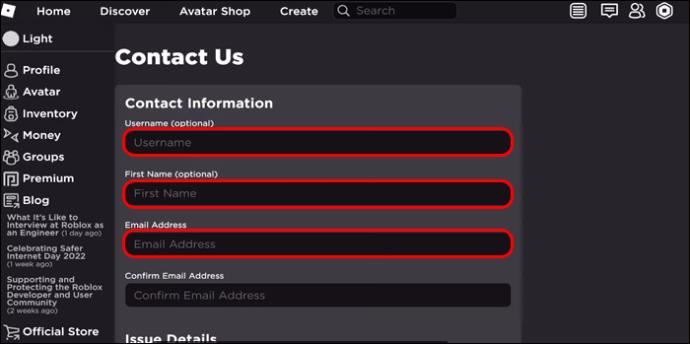
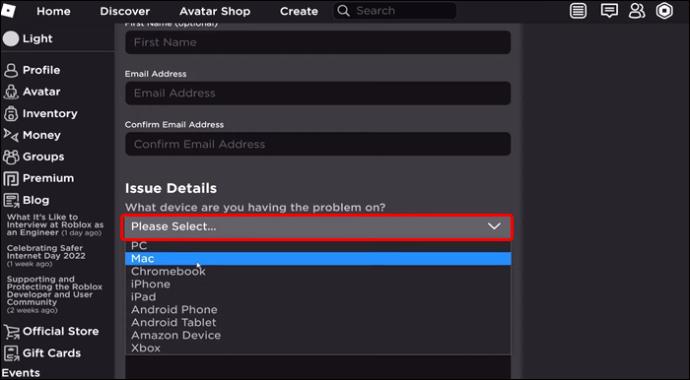
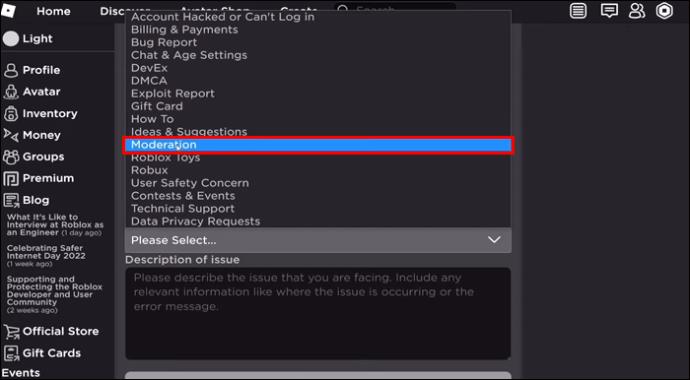
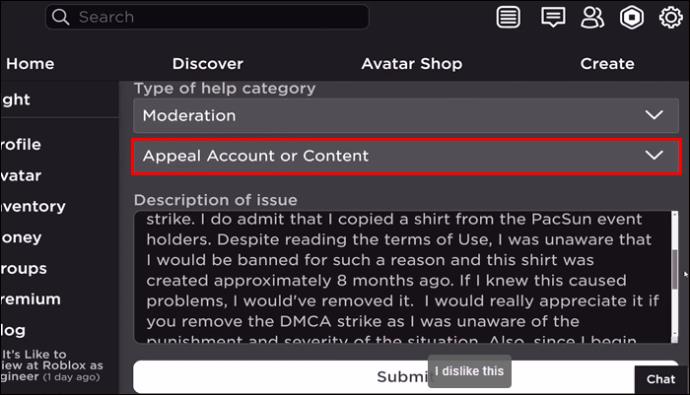
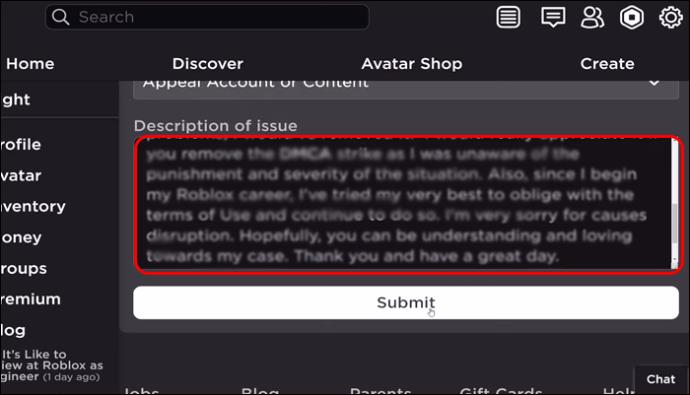
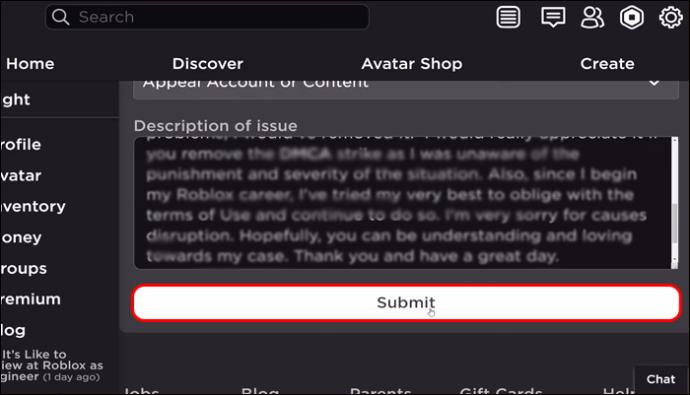
A fellebbezés benyújtása után várjon egy napot a csapat válaszára.
Dolgok, amelyek roblox tilalmat okozhatnak
A legtöbb probléma, amely a Roblox tilalmához vezet, az etikátlan viselkedés miatt van, mint például a zaklatás, a zaklatás és a káromkodás. Néhány komolyabb probléma a valós életből származó jogsértésekhez is vezethet.
Csalás
A kizsákmányolás és a csalás ellentétes a Roblox szabályaival, és fiókot tilthatnak. Előfordulhat, hogy fiókodat feljelentik és kitiltják csalókódok használata vagy a játékban való csalás miatt. A Roblox szűrő megkerülése csalásnak minősül, mert módosítja az alapértelmezett viselkedést, ami ellentétes a használati feltételekkel.
Csecsemőveszély
A játékplatform minden korosztály számára helyet ad, és a cég célja egy védett és biztonságos platform létrehozása minden korosztály számára. Ezt szem előtt tartva, a következők lehetnek:
Az egyéb tevékenységek, amelyek kitiltást vonhatnak maguk után:
Zaklatás és zaklatás
Ezek komoly aggályok a platformon, és tartós blokkoláshoz vezethetnek. A felhasználók körében nem tolerálható a megfélemlítés, a trollkodás, a zaklatás, a üldözés és a zaklatás. Nem tehet közzé szexuális zaklatást, nevetségessé tételt vagy fenyegetést. Ha valakit erre buzdít, vagy ha saját maga végzi el ezeket a tevékenységeket, az végleges kitiltáshoz vagy a közösségből való kizáráshoz vezethet.
Bármilyen külső link megosztása
Ezek nem engedélyezettek, kivéve az olyan közösségi platformokon, mint a Discord, a Facebook és a Twitter. A 13 év alatti felhasználók nem adhatnak hozzá külső hivatkozásokat a Robloxhoz.
Bármilyen személyes információ megosztása
A személyes adatok megosztása nem megengedett. Ennek célja a kiskorú gyermekek védelme, biztosítva, hogy személyes adataik ne kerüljenek nyilvánosságra az interneten.
Káromkodás
Akár haragból, akár szórakozásból csinálják, a káromkodásokat nem tolerálják. Felhasználónévként nem használhat káromkodást vagy csúnya szavakat.
Bigotizmus vagy gyűlöletbeszéd
A Roblox felkarolja a sokszínűséget, és tiltja a diszkriminatív tevékenységeket, anyagokat és beszédet felhasználói között. A provokatív cselekmények, a támadások és a gyűlöletbeszéd kitiltáshoz vezet.
Megszemélyesítés
A rágalmazás és a személyazonosság-lopás súlyos jogsértések a Robloxon és a való életben. Ha úgy tesz, mintha állami hatóság, rendőr, Roblox-alkalmazott, híresség vagy bárki más, aki nem vagy, bajba kerülhet.
Tekintse meg a kitiltott Roblox-fiókokat, és kerülje el a kitiltásokat
A Roblox egy nagyszerű játékplatform, amely minden korosztályt felölel. A biztonságos környezet megteremtése érdekében a fiókokat letiltjuk, ha megsértik a közösségi normákat. Ha a barátod vagy valaki, akit követsz, ki van tiltva, továbbra is megtekintheted a profiljukat és az összes többi játékadatot. A tilalmak megértése segít abban, hogy figyelmes legyen a tetteire. Ha úgy érzi, hogy a kitiltása igazságtalan volt, felveheti a kapcsolatot az ügyfélszolgálattal, és fellebbezhet a döntés ellen.
Próbáltál már letiltott Roblox fiókokat megtekinteni? Tudassa velünk az alábbi megjegyzések részben.
Steam Disk Write Disk Error hibát észlel Windows 10 rendszeren a játék frissítése vagy letöltése közben? Íme néhány gyorsjavítás, amellyel megszabadulhat a hibaüzenettől.
Fedezze fel, hogyan távolíthat el alkalmazásokat a Windows 10 rendszerből a Windows Store segítségével. Gyors és egyszerű módszerek a nem kívánt programok eltávolítására.
Fedezze fel, hogyan tekintheti meg vagy törölheti a Microsoft Edge böngészési előzményeit Windows 10 alatt. Hasznos tippek és lépésről-lépésre útmutató!
A Google zökkenőmentessé tette a csoportos megbeszélések lebonyolítását. Tudd meg a Google Meet korlátait és lehetőségeit!
Soha nincs rossz idő a Gmail jelszavának megváltoztatására. Biztonsági okokból mindig jó rutinszerűen megváltoztatni jelszavát. Ráadásul soha
Az online adatvédelem és biztonság megőrzésének egyik alapvető része a böngészési előzmények törlése. Fedezze fel a módszereket böngészőnként.
Ismerje meg, hogyan lehet némítani a Zoom-on, mikor és miért érdemes ezt megtenni, hogy elkerülje a zavaró háttérzajokat.
Használja ki a Command Prompt teljes potenciálját ezzel a több mint 280 (CMD) Windows-parancsot tartalmazó átfogó listával.
Alkalmazhatja a Google Táblázatok feltételes formázását egy másik cella alapján, a Feltételes formázási segédprogrammal, a jelen cikkben ismertetettek szerint.
Kíváncsi vagy, hogyan használhatod a Rendszer-visszaállítás funkciót a Windows 11 rendszeren? Tudd meg, hogyan segíthet ez a hasznos eszköz a problémák megoldásában és a számítógép teljesítményének helyreállításában.







![Feltételes formázás egy másik cella alapján [Google Táblázatok] Feltételes formázás egy másik cella alapján [Google Táblázatok]](https://blog.webtech360.com/resources3/images10/image-235-1009001311315.jpg)
